
关于如何在 Ubuntu 和其他 Linux 中使用 Etcher 创建工具可以引导 USB 快速简单的教程。
Etcher是由Balena可以使用创建的实用程序 .iso 可以启动文件创建 USB 和 SD 卡片,它独特的方式让你的生活松。在本指南中,我将向您展示下载和安装 Etcher 的步骤。
虽然对某些人来说有点太简单了,但对其他人来说可能很困难。所以才有了这个指南。
Etcher 主要用于刷写(写入) Linux 操作系统的 .iso 镜像,例如 Ubuntu、Linux Mint.iso 镜像等。但理想情况下,它也应该适用于其他任何事情 .iso 文件。
还有其他可用于创建指导的实用程序 USB 例如,我以前写过驱动器 指南的 Unetbootin。
但在我看来,Etcher更快,更干净,更好。它很少失败。成功率很高。
在我解释这些步骤之前,快速回顾它的功能。
Etcher 的功能创建可启动 USB 清晰的驱动器 3 自动过程自动检测 USB选择文件,选择目标,快速写入克隆驱动器,选择本地下载 .iso 文件或直接从 URL 跨平台下载干净友好的用户界面:Linux、Windows 和 macOS内置 JS,electron 应用适用于 Linux 的独立 AppImage 可执行文件安装 EtcherEtcher 适用于所有平台。所以,你可以拥有一切 Linux 发行版、macOS 和 Windows 用以下方法轻松安装。所以,你可以拥有一切 Linux 发行版、macOS 和 Windows 用以下方法轻松安装。
首先,输入以下链接。
适用于所有 Linux 发行版下载 ETCHER
从上面的链接下载 AppImage 可执行文件。然后用右键单击->将权限改为属性可执行。然后操作文件。
请参阅以下关于发行版本的软件包。
Debian、Ubuntu要在 Debian、Ubuntu、Linux Mint 安装在相关发行版本中 Etecher,请从终端执行以下命令:
echo \\"deb https://deb.etcher.io stable etcher\\" | sudo tee /etc/apt/sources.list.d/balena-etcher.listsudo apt-key adv --keyserver hkps://keyserver.ubuntu.com:443 --recv-keys 379CE192D401AB61sudo apt-get updatesudo apt-get install balena-etcher-electron
对于 Fedora,请从终端执行以下命令:
sudo wget https://balena.io/etcher/static/etcher-rpm.repo -O /etc/yum.repos.d/etcher-rpm.reposudo dnf install -y balena-etcher-electron
对于 Arch Linux,请确保已安装 yay。然后您可以操作以下安装命令:
yay -S balena-etcher
应用程序在安装成功后启动。然后您可以操作以下安装命令:
yay -S balena-etcher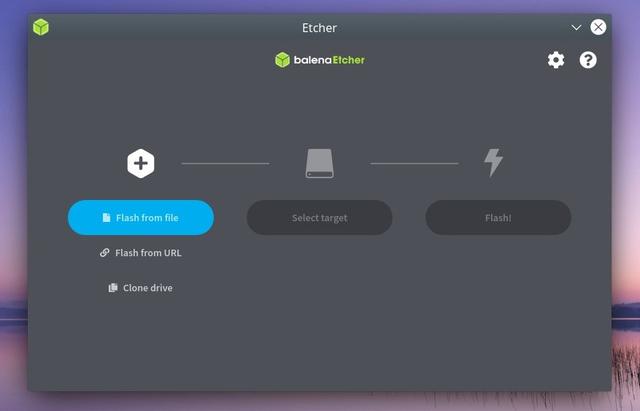 使用 Etcher 创建可启动 USB安装成功后,启动应用程序。第一个窗口显示您需要遵循的内容 3 个步骤。当然,你需要一个 U 盘和 .iso 写入文件。步骤 1:选择文件插入目标 USB 或 SD 卡。浏览并选择 .iso 文件。或者,你也可以通过 URL 直接从互联网上拉。
使用 Etcher 创建可启动 USB安装成功后,启动应用程序。第一个窗口显示您需要遵循的内容 3 个步骤。当然,你需要一个 U 盘和 .iso 写入文件。步骤 1:选择文件插入目标 USB 或 SD 卡。浏览并选择 .iso 文件。或者,你也可以通过 URL 直接从互联网上拉。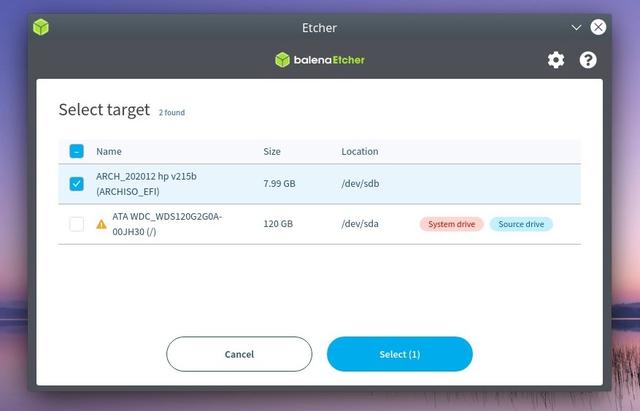 步骤 2.选择目标设备
步骤 2.选择目标设备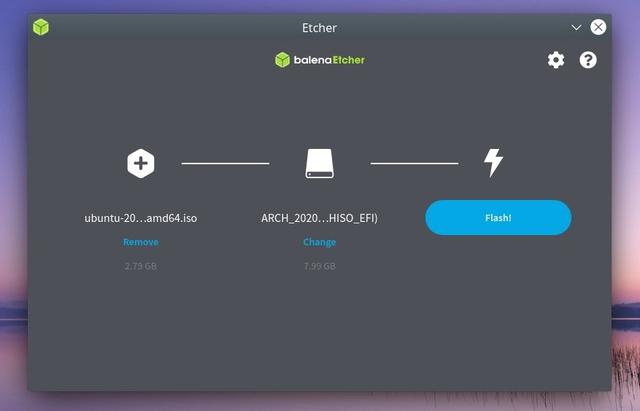
单击选择目标Select Target仔细选择你的 USB 或 SD 卡。 Etcher 非常友好,你可以告诉你哪个设备是你的系统设备,这样你就不会最终破坏数据。
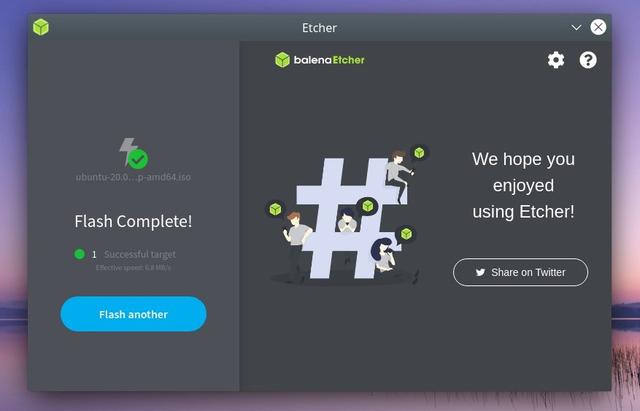 选择单击复选框。单击选择Select”。步骤 3:点击刷写开始创建 USB 或 SD 卡等到过程完成。
选择单击复选框。单击选择Select”。步骤 3:点击刷写开始创建 USB 或 SD 卡等到过程完成。就是这样。可以安全取出 USB 或 SD 卡片供使用。
结束语
虽然创造可以引导 USB 有很多方法,比如你可以用 Unetbootin、MKUSB,甚至使用 Ubuntu 但是 Etcher 这个操作可以更容易地完成。其 UI 设计只需 3 第一步,非常适合需要可靠性的新用户和高级用户。可启动 USB 这是一项重要的资产,你应该用优秀的程序来准备。via: https://www.debugpoint.com/etcher-bootable-usb-linux/作者:Arindam选题:lkxed译者:geekpi校对:wxy本文由 LCTT原创编译,Linux推出中国荣誉